Cara Membuat Facebook Baru (Panduan Lengkap)
Nah sekarang jika anda sudah mempunyai email, bukalah email yang anda punya. Hal ini nanti akan digunakan untuk menerima link aktivasi facebook anda. Mengenari cara membuat facebook bisa anda ikuti panduan di bawah ini secara seksama tanpa terlewatkan dari step pertama sampai selesai.
Cara Membuat Facebook
1. Kunjungi situs Facebook di www.facebook.com dan anda akan menemui tampilan seperti di bawah ini,Yang harus anda lakukan adalah mengisi formulir tersebut sesuai data diri anda dengan benar. Sebelum mengisi formulir, lihat bahasa yang anda gunakan. Jika dalam bahasa inggris, alangkah baiknya ganti ke bahasa indonesia agar anda lebih mudah memahaminya. Untuk mengubah bahasa, silahkan lihat ilustrasi pada gambar yang saya beri tanda panah warna merah dan pilih bahasa Indonesia.
Selanjutnya anda isi formulir seperti di atas dengan benar seperti nama depan, nama belakang, email, kata sandi atau password, tanggal lahir dan jenis kelamin. Lalu catat atau ingat-ingat dengan baik email dan kata sandi yang anda buat, karena itu yang akan anda gunakan untuk login atau masuk ke facebook setiap saat. Nah jika sudah di isi semua kolom yang tersedia, sekarang klik "Mendaftar"
2. Setelah klik mendaftar anda akan menemui 3 langkah untuk menyelesaikannya pendaftaran :
Langkah 1 : sebenarnya pada langkah ini anda bisa mencari teman-teman yang sudah terdaftar di facebook, namun sebaiknya anda lewati terlebih dahulu step ini, klik tulisan yang sudah saya beri tanda panah merah.
Langkah 2 : pada langkah ini anda bisa mengisi identitas sekolah, tempat anda kuliah, atau perusahaan tempat anda bekerja. Anda juga boleh membiarkannya kosong. Klik "Simpan & Lanjutkan"
Langkah 3 : pada langkah ini anda bisa mengganti foto yang akan digunakan untuk profil facebook anda nantinya. Silahkan klik "Unggah Foto" untuk meng-upload foto dari komputer anda kemudian klik "Simpan & Lanjutkan"
3. Setelah itu anda akan menemui tampilan seperti gambar berikut dan klik "Buka Email Anda"
4. Sekarang anda cek inbox atau kotak masuk email yang anda daftarkan tadi, kira-kira anda akan mendapat pesan untuk aktivasi akun facebook seperti di bawah ini, lalu buka pesan tersebut.
Nah isi pesannya kira-kira seperti di bawah ini lalu klik "Lengkapi Pendaftaran" dan secara otomatis anda akan dibawah kehalaman facebook.
Yup sekarang anda sudah berhasil membuat facebook baru dengan cara yang sangat mudah
CARA DAFTAR FACEBOOK DENGAN HANDPHONE
-----------------------
- DENGAN MENGGUNAKAN NOMER PONSEL
- DENGAN MENGGUNAKAN EMAIL
1. DENGAN MENGGUNAKAN NOMER PONSEL
Ketik lalu masuk ke alamat berikut; http://www.facebook.com/ ,setelah kamu berada di halaman ini coba cari dan klik kata "Daftar di sini ". Tidak lama kemudian kamu akan berada pada halaman dimana langkah pertama dari obsi daftar facebook dengan handphone di mulai. Kemudian pilih "dimana negara tempat kamu tinggal " misalnya Indonesia lalu klik kata "Kirim "yang terletak dibawahnya.
Kedua
Selang beberapa saat setelah kamu klik kirim, akan muncul halaman ( katakan saja formulir pendaftaran) yang isinya sebagai berikut;
Selang beberapa saat setelah kamu klik kirim, akan muncul halaman ( katakan saja formulir pendaftaran) yang isinya sebagai berikut;
- Nama depan ~ isi nama depan kamu
- Nama belakang ~ isi nama belakang kamu
- Nomor telepon ~ isi nomer ponsel yang sedang kamu pakai sekarang dengan format internasional, contoh; +62 81321xxxxxx
- Provider ~ pilih provider dari nomer handphone kamu misalnya; Telkomsel, Indosat, Axis dan sebagainya.
- Jenis kelamin (saya seorang) ~ Laki-laki/Perempuan
- Tanggal Lahir ~ Bulan/Tanggal/Tahun. Kemudian tunggulah beberapa saat hingga pihak administrator facebook mengirimkan sebuah sandi verifikasi melalui sms pada ponsel kamu.
- Kata sandi ~ Isikan atau masukan sandi verifikasi dari facebook yang telah kamu terima melalui sms tadi, contoh; K D 7 i 9 9 e dan setelah semuanya terisi, lalu klik "Mendaftar"
Cara Membuat Twitter Terbaru
Sebenarnya, membuat twitter sangatlah mudah. Hanya mengisi beberapa form pendaftaran, maka akun baru twitter sudah bisa dipakai alias selesai.
Yang perlu dipersiapkan sebelum mendaftar twitter adalah email. Ya, anda harus memiliki sebuah email yang aktif. Lihat cara membuat email.
Oke deh, agar memudahkan anda membuat twitter, di Panduan membuat twitter terbaru ini juga akan dilengkapi dengan gambar untuk cara mendaftar.
1. Ketik di browser anda www.twitter.com, kemudian enter.
2. Kemudian akan tampil seperti gambar dibawah ini:
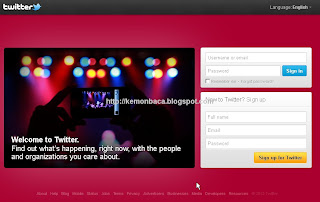
3. Kemudian, anda isi form pendaftaran di situs twitter tersebut. Oh ya, yang anda isi adalah dibagian kolom sebelah kanan bawah, seperti gambar ini:
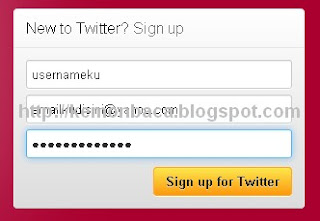
4. Setelah anda mengisi kolom Full Name, Email dan Password, silahkan klik 'Sign up for Twitter'. Perlu anda ingat, bahwa password yang anda isi adalah password yang akan anda gunakan nanti untuk mengakses akun twitter anda. Jadi harus di ingat luar kepala. Atau kalau perlu, silahkan catet! :)
5. Kemudian akan tampil seperti gambar berikut ini:
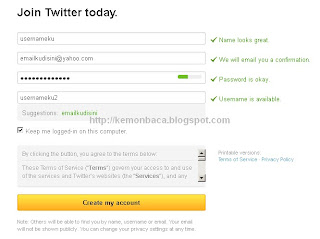
6. Jika sudah seperti gambar diatas, berarti akun anda sudah siap dibuat. Kadang kala, username yang sudah kita isi di form sebelumnya tidak tersedia. Itu artinya, bahwa username tersebut sudah didaftarkan oleh orang lain. Jadi, anda harus mengubahnya.
7. Kemudian, silahkan klik "Create my Account"
8. Sebenarnya, setelah panduan no.7 ini, akun sudah jadi. Akan tetapi, anda harus mengkonfirmasi pendaftaran dulu via email pendaftaran anda. Jadi, silahkan buka email anda dan kemudian temukan disana sebuah email dari twitter yang berisi tentang konfirmasi pendaftaran. Klik saja.
9. Done, anda sukses membuat twitter. Anda follow @kemonbaca untuk mengetahui informasi update terbaru dari blog ini.
Itulah cara membuat twitter terbaru yang sudah diperbaharui oleh twitter. Semoga informasi cara mendaftar twitter ini bermanfaat bagi anda. Silahkan lihat dan baca-baca dahulu cara menggunakan twitter jika anda masih sedikit canggung dengan twitter. Salam. Untuk referensi follow orang, silahkan lihat follower terbanyak twitter pada postingan sebelumnya.
Cara Mudah Membuat Akun Twitter Melalui HP
Apa kabar sobat pengunjung semuanya! Moga pada sehat² aja ya! Amin.Sesuai judul di atas, dalam posting kali ini saya akan menjelaskan cara membuat akun twitter melalui HP, termasuk twitteranya pun melalui HP! Tidak gampang membuat akun twitter melalui HP, karna tidak semua HP bisa memuat halaman twitter.com yang memang cukup besar! Nah tapi ada solusinya koq, khusus pengguna HP berikut cara daftarnya:
- Pergilah ke http://mobile.twitter.com isi semua kolom sesuai dengan keadaan sobat.
- Jika sudah klik SIGN UP.
- Tunggu beberapa saat, mungkin nanti akan dialihkan ke beberapa halaman jadi mohon bersabar.
- Jika proses pengalihan halaman sudah selesai, kamu akan masuk ke akun mu, nah klik setting paling bawah dan lihat nama pengunamu catat, nantinya akan di gunakan saat login, tapi sesudahnya juga bisa diganti!
- Langsung konfirmasi dulu emailmu.
- Apabila sudah, sekarang buka lagi halaman mobile.twitter.com dan login seperti biasa.
Cara Membuat Akun Google – Salam berkah sahabatku, kali ini saya akan menjelaskan tentang Cara Membuat Akun Google. Bagi sahabat yang belum memiliki akun Gmail ini, alangkah baiknya sahabat menyimak Tutorial ini. Namun Sebelumnya jika muncul pertanyaan di benak sahabat “Emang perlu ya punya akun Google itu ?” maka akan saya jawab “Ya !” . Kenapa demikian ? Tahukah Sahabat ? kalau sebenarnya di balik satu akun Google itu ada banyak Fitur – Fitur yang dengan mudah akan kita dapatkan.
Fitur – Fitur tersebut antara lain seperti Jejaring Sosial Google + , Blogger , Google Analytics , Google Webmaster Tool , dan Masih banyak lagi. Oleh karena itu jika sahabat tidak Membuat Akun Google maka saya rasa sahabat akan rugi, Oleh karena itu tidak salahkan kalau sahabat mulai membuat Akun Google sekarang ? Untuk itu selamat menyimak Langkah – Langkah Membuat Akun Google Gmail :
1. Masuk ke alamat http://gmail.com/ untuk membawa Sahabat ke Halaman utama Gmail
2. Klik pada Layar Kanan atas Create an Account / Buat Akun
3. Setelah itu sahabat akan diminta mengisi Formulir Data diri sahabat, Isilah sesuai Keterangan yang diminta. Kurang lebih seperti ini :
a. Name : [ Isi dengan Nama Sahabat ]
b. Choose your Username : [ Isi sesuai dengan Keinginan Sahabat ]
c. Create a Password : [ Isi dengan Password Sahabat ]
d. Confirm your Password : [ isi lagi dengan Password yang tadi ]
e. Birthday : [ Isi dengan Tanggal Lahir Sahabat ]
f. Gender : [ Isi dengan Jenis Kelamin Sahabat ]
g. Mobile Phone : [ Isi dengan no Hp Sahabat yang aktif ]
h. Your Current e-mail address : [ isi dengan E-Mail yang lain jika ada ]
i. Selanjutnya Masukan huruf Captcha yang terlihat pada gambar
j. Beri Centang pada kedua kolom yang disediakan untuk menyetujui TOS, lalu klik Next
4. Setelah itu Sahabat akan diminta memasang foto profile, jika sahabat belum menyiapkannya maka bisa di lewat dengan mengklik tombol Langkah Berikutnya
5. Setelah itu maka akan muncul pesan dari Google yang memberitahukan bahwa sahabat telah berhasil membuat Akun Google. Selamat ! klik Lanjutkan ke Gmail jika sahabat ingin melanjutkan ke inbox Gmail.
6. Tambahan : perlu di ketahui biasanya setelah Mengisi Data diri sahabat, pada saat melanjutkan akan diminta Kode Verifikasi terlebih dahulu oleh Google, Sahabat akan di suruh memilih Opsi mana yang akan dipakai untuk menerima Kode Verifikasi tersebut, apakah Opsi Pesan Teks atau Panggilan Suara, ( disarankan Pesan Teks agar tidak perlu mencatat ). Setelah itu masukan No. Hp Sahabat yang aktif, yang nantinya kode tersebut akan dikirimkan ke no. tersebut. Setelah menerima kode Verifikasi dari Google, masukan kode tersebut pada kolom yang di sediakan lalu klik Verifikasi . Setelah ini maka sahabat bisa melanjutkan ke tahap selanjutnya
Nah mungkin segitu dulu untuk pembahasan mengenai Cara membuat Akun Google . Mudah – mudahan dapat langsung di mengerti oleh Sahabat. Terima Kasih telah menyimak Tutorial ini, Nantikan Update selanjutnya. :)
Cara Membuat Blog Gratis Dan Mudah - Blog bisa dikatakan
merupakan singkatan dari web blog. Blog sendiri merupakan sebuah
aplikasi web yang mirip tulisan-tulisan di sebuah halaman web umum.
Situs web yang seperti ini biasanya dapat diakses oleh semua pengguna
internet, itu juga sesuai dengan tema dan tujuan dari para pengguna
blog. Saat ini sendiri pengguna blog seperti sudah semakin bertambah
banyak, itu juga dilihat dari para pengunjung dunia internet yang
semakin membutuhkan berbagai macam informasi.
Cara Membuat Blog
Dari banyaknya yang memiliki blog, mungkin anda pun juga ingin memiliki sebuah blog agar bisa menyalurkan tulisan yang anda buat sehingga bisa dilihat oleh orang banyak. Cara membuat blog bisa dibilang ada yang mudah dan ada juga yang cukup sulit, itu semua bisa dilihat dari dimana kita akan membuat blog. Jika ingin memulai membuat blog yang mudah kita bisa menggunakan jasa blog gratisan, penyedianya cukup banyak, salah satunya adalah Blogger. Bagaimana cara membuat blog di blogger? Tenang saja karena hari ini kami akan memberikan informasi tentang cara membuat blog gratis dan mudah di blogger.
Hal pertama yang harus kita miliki saat membuat blog adalah memiliki
akun email dari Gmail, karena gmail dan Blogger saling berkaitan.
Setelah kita memiliki atau membuat akun email di Gmail tersebut, kita
langsung menuju situs www.blogger.com, dan halaman blogger yang kita
kunjungi akan tampak seperti gambar di bawah ini.
Setelah itu untuk memudahkan langkah kita selanjutnya dalam cara membuat blog,
kita lihat di sisi kanan bawah, dan ubah bahasa menjadi ke bahasa
Indonesia. Setelah selesai baru kita masuk dan login untuk mengikuti
langkah selanjutnya. Lalu selanjutnya anda akan melihat profil yang anda
miliki, kemudian klik Lanjutkan agar bisa masuk membuat blog baru.
Setalah langkah diatas maka akan muncul halaman seperti gambar di bawah
ini. Cara membuat blog berlanjut, anda hanya tinggal langsung mengklik
Blog Baru.
Pada gambar di atas anda semua harus mengisi setiap kolom,kolom Judul
diisi dengan nama blog yang ingin anda buat, kemudian kolom Alamat diisi
untuk mengisi alamat dari blog yang akan anda buat, namun sebelumnya
akan di cek ketersediaan dari nama yang akan anda buat. Di kolom
Template terdapat banyak gambar template dan anda harus memilihnya satu,
lalu terakhir anda hanya tinggal mengklik tombol buat blog. Setelah
langkah di atas terselesaikan, maka cara membuat blog baru anda berlanjut dan akan muncul gambar seperti di bawah ini.
Disana terdapat tulisan "blog anda telah dibuat!" lalu untuk memulai
tulisan pertama, anda hanya tinggal mengklik "mulai mengeposkan", dan
akan muncul gambar seperti di bawah ini.
Gambar di atas merupakan tempat menulis untuk tulisan yang akan anda
buat sehingga dapat di posting di blog yang anda miliki. Lembar kerjanya
hampir menyerupai Ms Word. Setelah anda membuat tulisan anda hanya
tinggal mempostingnya, dan mungkin tulisan yang anda buat akan dilihat
oleh banyak pengunjung internet.
Cara Membuat Blog Lewat Hp hal
ini bukanlah hal yang mustahil lagi.Jika anda berpikir untuk membuat
blog harus terkoneksi internet dengan menggunakan sebuah komputer,Laptop
atau dll makan pedapat anda itu salah besar.Lalu Apakah Cara buat blog
via hp ini bisa menggunakan semua Hp ?jawanya,”Tentu saja bisa ,selama
hp anda memiliki koneksi internet dan lebih bagus jika terdapat web
browser operamini untuk buat blog lewah hp”.
Sebelumnya saya sudah pernah buat blog lewat hp tapi sudah lama karena sekarang ini saya sudah beralih ke blogger.com jangan tanya alasan saya pakek blogger.com karena saya pasti hanya menjawab,”google itu baik makanya saya cuma maunya pakek prodaknya dari google “.
Dan beikut ini adalah cara buat blog dari hp:
Sebelumnya saya sudah pernah buat blog lewat hp tapi sudah lama karena sekarang ini saya sudah beralih ke blogger.com jangan tanya alasan saya pakek blogger.com karena saya pasti hanya menjawab,”google itu baik makanya saya cuma maunya pakek prodaknya dari google “.
Dan beikut ini adalah cara buat blog dari hp:
- membuat blog lewat hp tidaklah sulit pertama silakan kunjungi situs http://www.mywapblog.com/ jika sudah silakan anda registrasi
- untuk usernam silakan anda isi saja dengan admin dan silakan anda pilih sub domainnya dan saya pilih heck.in dan jadinya kuramada senpai.heck.in
- kemudiaan isi formulir yang ada dengan benar dan password yang kuat untuk keamanan blog anda
- jika sudah maka akan ada email konfirmasi dari pihak mywapblog dimana email tersebut berisi sebuah link dan kata bule yang artinya saya sendiri gak tau.Pokoknya kalau di klk langsung menuju Halaman Login
- jika sudah di halaman login isikan email dan password yang sudah anda buat tadi
- klik saja menu dashboard pada mywapblog untuk mulai blogging
- untuk memulai membuat artikel atau post di mywapblog silakan klik menu post terus klik view untuk melihat hasil postingan kita































































